[주절주절]
업스테이지 서버 사용하려고 이것저것 깔고 설정 중인데...
어떻게 했는지, 새로 알게된 방법 뭐가 있는지 기록해두면 좋을 것 같아서 쓰는 글.
요즘 글 진짜 안? 못? 안썼다
[Today I Learned]
# 아나콘다 설치
wget https://repo.anaconda.com/archive/Anaconda3-2019.10-Linux-x86_64.sh
bash Anaconda3-2019.10-Linux-x86_64.sh
source ~/.bashrc
+ 카이스트 서버에서 잘 사용하고 있는 gpustat은 따로 패키지가 필요한 명령어였다! 이것도 설치해주자.
pip install gpustat
# 가상환경 생성
위의 과정까지 마치면 base라는 가상환경 실행된 상태. numpy 등 여러 유용한 패키지들이 이미 깔려있는 상태이기 때문에 이를 clone해서 가상환경을 만들면 편하다.
conda create --name hyelin --clone base+
# 가상환경 삭제
conda remove -n 가상환경이름 --all
# 가상환경 목록 확인
conda info --envs
# 가상환경 내 패키지 목록 확인
conda list
# ~/.bash_aliaes 파일 만들기
쉘(shell)은 사용자와 커널 사이의 매개체 역할을 하는 프로그램으로, 대표적인 쉘 프로그램으로는 bash가 있다. bash는 5개의 공통된 설정 파일들을 가지고 있는데 그 중, ~/.bashrc는 alias와 bahs가 수행될 때 실행되는 함수를 제어하는 지역적인 시스템 설정과 관련된 파일이다. 사용자에게만 한정적으로 영향을 미친다. (rc는 run command 혹은 run configuration의 약자로 추정됨.)
bashrc 파일에는 기본적으로 ls와 같은 명령어가 alias로 등록되어 있고, 사용자가 직접 alias를 추가할 수도 있다.

지금까지는 .bashrc 파일에 alias를 냅다 추가해서 사용했는데, 구글링을 하다보니 .bash_aliases라는 alias 관리용 파일을 생성하고 해당 내용을 .bashrc에서 읽어들여 사용하는 것이 권고된다하여 그렇게 파일 세팅을 해보기로 하였다.
① bash_aliases 설정 파일 읽어들이는 구문 추가하기
if [ -f ~/.bash_aliases ]; then
. ~/.bash_aliases
fi내 .bashrc 파일에는 이미 위 구문이 추가되어 있었다.
② bash_aliases 파일 만들기
그냥 만들면 된다. 뚝딱 👷🏻♀️
③ alias 선언
alias dkt='cd /home/nhl0208/DKT'
# 여러 명령어를 연달아 실행하고 싶을 때 → ; 이용
alias dkt='conda activate dkt; cd /home/nhl0208/DKT'사실 디렉토리가 막 복잡하거나 코딩을 시작한게 아니라 추가할 alias가 딱히 없었다. 단축어(?) 옆으로 '='부터 실행될 명령어를 쭉 띄어쓰기 없이 적어야한다고 주의를 들었던 기억이 있다.
④ 설정파일 읽어들이기
그런데 저장한다고 alias가 바로 적용되진 않는다. 터미널를 재시작하거나
$ source ~/.bashrc위 명령어를 통해 .bashrc 파일을 다시 읽어들여야 한다.

# gz, tar 압축 해제
코드나 데이터가 자주 ~tar.gz 형태로 주어지기 때문에 간단하게 치팅 페이퍼 작성.
# gz 압축 해제 (-d 가 압축 해제를 뜻하는 decompression 옵션이다.)
gzip -d code.tar.gz(파일명)
# tar 압축 해제
tar -xvf code.tar(파일명)
# tar 지정된 디렉토리에 압축 해제
tar -xvf code.tar(파일명) -C [PATH]+ 엄밀히 말하면 tar는 데이터 크기를 줄이는 파일 압축은 아니고 그저 하나의 파일을 묶는 용도라고. 따라서 이를 gzip으로 압축해 사용함.
# VS code 디버깅 - launch.json
VS code에서 디버깅을 실행해도 launch.json 파일이 자동으로 생성되지 않는다. 원하는 args로 디버깅을 실행하기 위해선 launch.json 파일을 생성하고 args를 추가해줘야 한다.
① launch.json 생성
Ctrl + Shift + d 를 누르거나 왼쪽 메뉴바에 벌레와 삼각형이 같이 있는 'Run' 메뉴를 누르면 create a launch.json file 이라는 하이퍼링크가 뜬다. (launch.json 파일이 이미 있을 때는 디버깅할 때 variables 값 등을 확인할 수있는 창으로 바뀐다.) 하이퍼링크를 누르면 기본 configurations가 채워져 있는 launch.json 파일이 생성된다.
② args 추가
launch.json 파일에는 디버깅할 때 들어갈 args를 적어줄 수 있다. 아래와 같은 문법을 사용하면 된다.
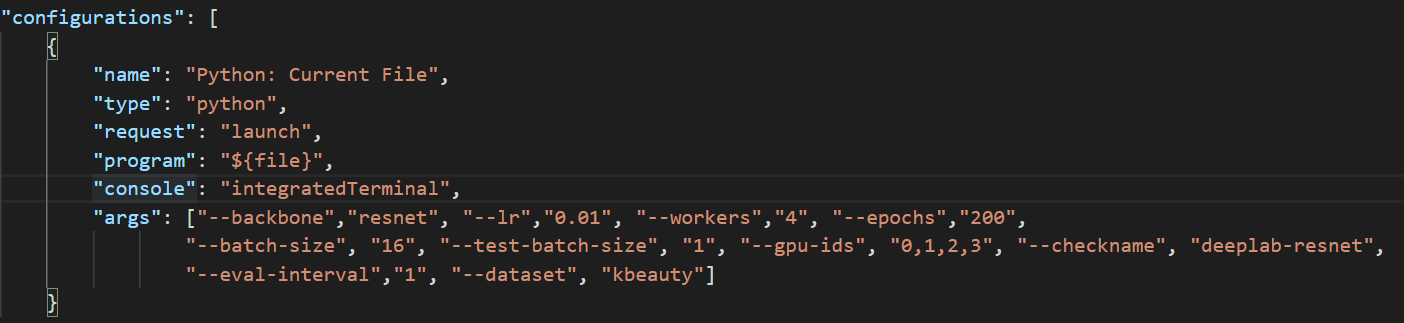
[질문 노트]
-
'공부방 > Today I Learned' 카테고리의 다른 글
| [TIL] Python getattr()과 import_module (0) | 2021.04.04 |
|---|---|
| [TIL] Python Multiprocessing (1) | 2021.03.30 |
| [TIL] Pix2Pix HD(High-resolution Image synthesis and semantic manipulation with Conditional GANs) 논문 요약 (0) | 2021.01.24 |
| [TIL] 1월 둘째주~셋째주 연구실 일 (0) | 2021.01.09 |
| [TIL] Python class 상속과 super() (0) | 2020.11.13 |